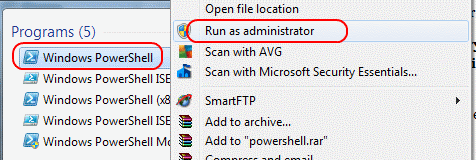Hoe uw Windows 11-productcode te vinden

Het vinden van uw Windows 11-productcode kan lastig zijn als u de doos weggooit. Gelukkig kunt u basis systeemapplicaties gebruiken om deze te lokaliseren.

Mogelijk moet u het PowerShell-uitvoeringsbeleid instellen wanneer u probeert PowerShell-scripts uit te voeren om het script te laten uitvoeren. Anders kunt u worden begroet met een " scriptnaam kan niet worden geladen omdat het uitvoeren van scripts op dit systeem is uitgeschakeld. ” foutmelding.
Gebruik deze zelfstudie om uitvoering van PowerShell-scripts op uw Windows-systeem toe te staan.
Zorg er eerst voor dat het script niet wordt geblokkeerd voor uitvoering met deze stappen:
Klik met de rechtermuisknop op het pictogram van het script en selecteer vervolgens " Eigenschappen ".
Zorg ervoor dat het selectievakje " Deblokkeren " is geselecteerd en selecteer vervolgens " OK ".
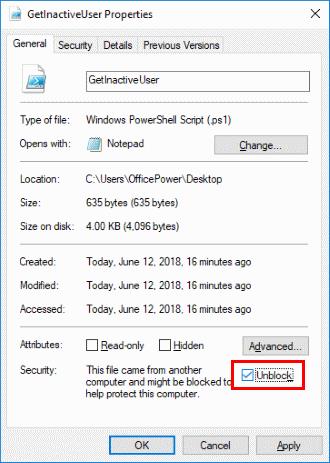
Selecteer de knop " Start " en typ " powershell ".
Klik met de rechtermuisknop op " Windows PowerShell " en selecteer vervolgens " Als administrator uitvoeren ".
Typ het volgende en druk vervolgens op " Enter ":
Set-ExecutionPolicy RemoteSigned -Force
Houd de Windows-toets ingedrukt en druk vervolgens op " R " om het venster Uitvoeren te openen.
Typ " regedit " en selecteer vervolgens " OK ":
Navigeer naar het volgende:
Klik met de rechtermuisknop op de map " Microsoft.PowerShell " en selecteer vervolgens " Nieuw " > " Stringwaarde ".
Typ " ExecutionPolicy " en druk vervolgens op " Enter " om de tekenreeksnaam in te stellen.
Open “ ExecutionPolicy “, typ ‘ RemoteSigned ’ in de ‘ Value data ’ veld.
Selecteer " OK ".
De instellingen in Groepsbeleid om het uitvoeringsbeleid in te stellen, zijn te vinden in de Groepsbeleidsbeheer-editor op dit pad:
Het vinden van uw Windows 11-productcode kan lastig zijn als u de doos weggooit. Gelukkig kunt u basis systeemapplicaties gebruiken om deze te lokaliseren.
Gebruik deze handleiding om te ontdekken of een ingelogde gebruiker beheerdersrechten heeft of leer waar je alle accounts in Microsoft Windows kunt controleren.
Met PowerShell kunt u snel het wachtwoord van elk lokaal Windows 11-account wijzigen met een paar opdrachten, en hier is hoe.
Als u wilt toestaan dat scripts op PowerShell worden uitgevoerd, moet u het uitvoeringsbeleid wijzigen. De Set-ExecutionPolicy RemoteSigned staat scrips toe.
Een map met submappen en bestanden verwijderen met opdrachtprompt en PowerShell-opdrachten is eenvoudig, hier is hoe.
Als u PowerShell wilt gebruiken om een netwerkstation in Windows 10 toe te wijzen, gebruikt u de New-PSDrive en Remove-PSDrive om de verbinding te verbreken. Hier is hoe.
Gebruik de opdrachten Clear-Disk, New-Partition, Format-Volume en Set-Partition om een schijf correct te formatteren op Windows 10 met PowerShell.
U kunt nu van de Windows Terminal-ervaring de standaardtoepassing maken om PowerShell en Command Prompt te openen, en hier is hoe op Windows 10.
Deze handleiding bevat stappen om PowerShell 7.2 op Windows 11 en 10 te installeren met behulp van het GitHub-installatieprogramma, de Microsoft Store en de winget-opdracht.
U kunt PowerShell gebruiken om ruimte vrij te maken door bestanden die ouder zijn dan een bepaald aantal dagen in een map te verwijderen — Instructies hier.
Als er een schijf ontbreekt of als u de stationsletter wilt wijzigen, gebruikt u deze stappen om PowerShell op Windows 10 te gebruiken om een nieuwe letter toe te wijzen.
Om de map met submappen op Windows 11 te verwijderen, gebruikt u rmdir /s /q FOLDER op CMD of Remove-Item -Recurse -Force FOLDER op PowerShell.
Gebruik de opdrachtoptie Reset-AppxPackage om apps of componenten zoals het menu Start met PowerShell op Windows 11 opnieuw in te stellen.
Hoe installeer ik PowerShell 7.2? Beste antwoord: je hebt twee keuzes, je kunt het installatieprogramma of de Microsoft Store downloaden. Hier is hoe.
Als u geen toegang hebt tot uw USB-station of als Windows 10 niet kan formatteren, lost u dit probleem snel op met een paar PowerShell-opdrachten.
Powershell werd in november 2006 geïntroduceerd om de oude "opdrachtprompt" te vervangen en gebruikers te helpen met "taakautomatisering en configuratiebeheer", op
Soms slaagt Active Directory DNS er niet in om goed op te ruimen en oude DNS-records te verwijderen. U kunt een lijst met records pakken met PowerShell. Gebruik dit voorbeeld om
Hoe u een probleem oplost waarbij u een Access to the registry key-fout krijgt wanneer u het beleid voor PowerScript-uitvoering probeert te wijzigen.
Als een gebruiker geen toegang heeft tot een toepassing die verifieert met Microsoft Active Directory, is het handig om te controleren wanneer de gebruiker voor het laatst zijn
Als u fouten of crashes ondervindt, volg dan de stappen voor een systeemherstel in Windows 11 om uw apparaat terug te zetten naar een eerdere versie.
Als je op zoek bent naar de beste alternatieven voor Microsoft Office, zijn hier 6 uitstekende oplossingen om mee aan de slag te gaan.
Deze tutorial laat zien hoe je een snelkoppeling op je Windows-bureaublad kunt maken die een opdrachtprompt opent naar een specifieke maplocatie.
Wil je niet dat anderen toegang hebben tot je computer terwijl je weg bent? Probeer deze efficiënte manieren om het scherm te vergrendelen in Windows 11.
Ontdek verschillende manieren om een beschadigde Windows-update te repareren als uw apparaat problemen ondervindt na het installeren van een recente update.
Heb je moeite om uit te vinden hoe je een video als schermbeveiliging kunt instellen in Windows 11? We onthullen hoe je dit kunt doen met behulp van gratis software die ideaal is voor meerdere video-bestandsformaten.
Word je geërgerd door de Verteller functie in Windows 11? Leer hoe je de vertellerstem op verschillende eenvoudige manieren kunt uitschakelen.
Het beheren van meerdere e-mailinboxen kan een lastige taak zijn, vooral als je belangrijke e-mails in beide inboxen ontvangt. Dit artikel legt eenvoudige stappen uit om Microsoft Outlook met Gmail te synchroniseren op PC en Apple Mac apparaten.
Hoe de versleutelde bestandssysteemfunctie in Microsoft Windows in te schakelen of uit te schakelen. Ontdek de verschillende methoden voor Windows 11.
Als je toetsenbord dubbel spaties invoert, herstart je computer en maak je toetsenbord schoon. Controleer dan je toetsenbordinstellingen.